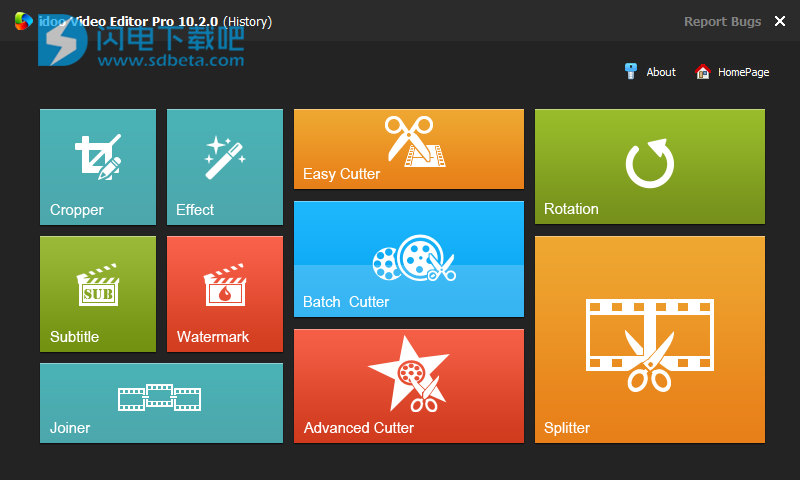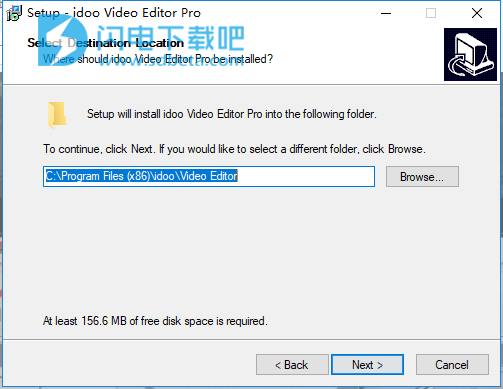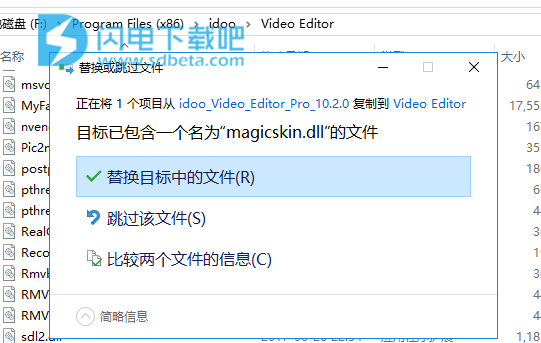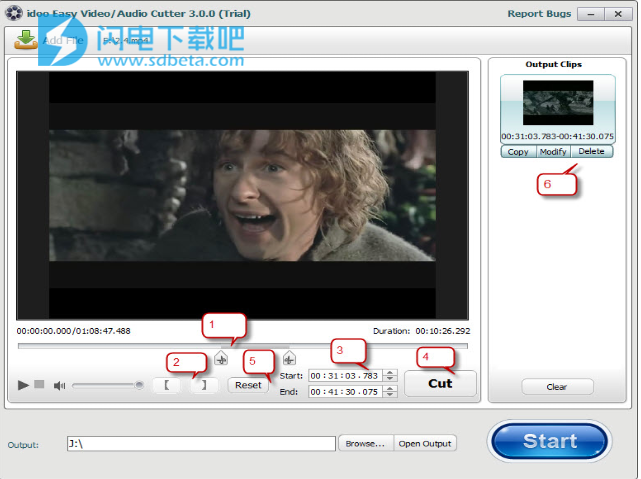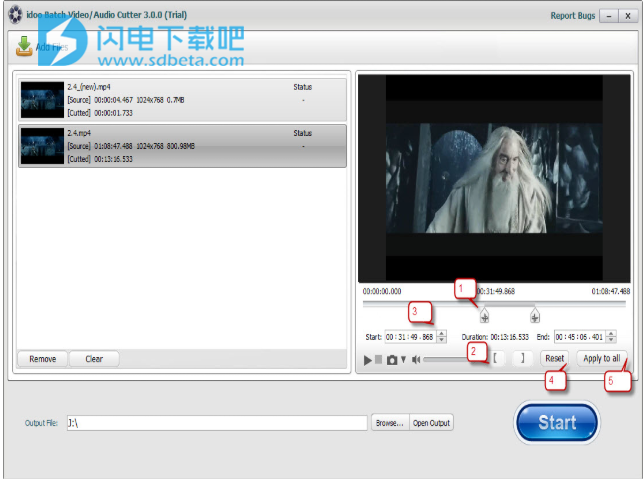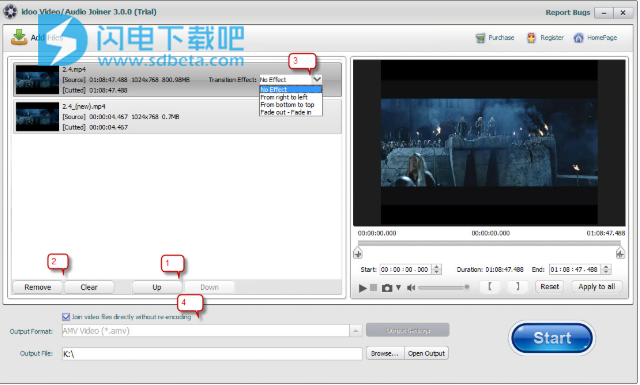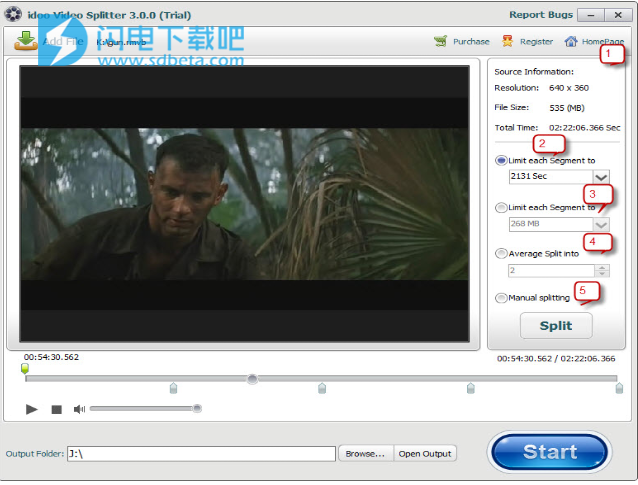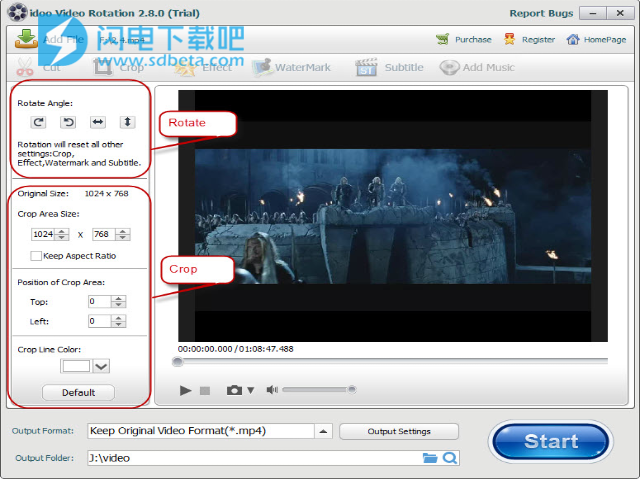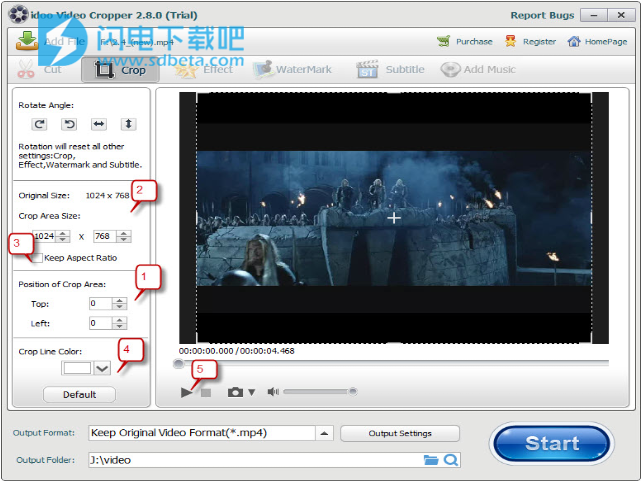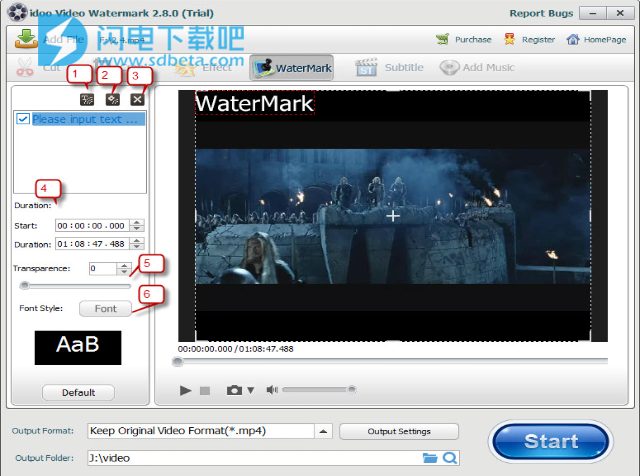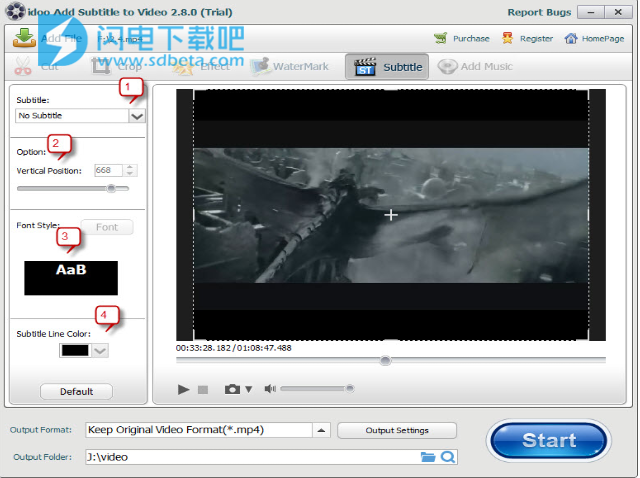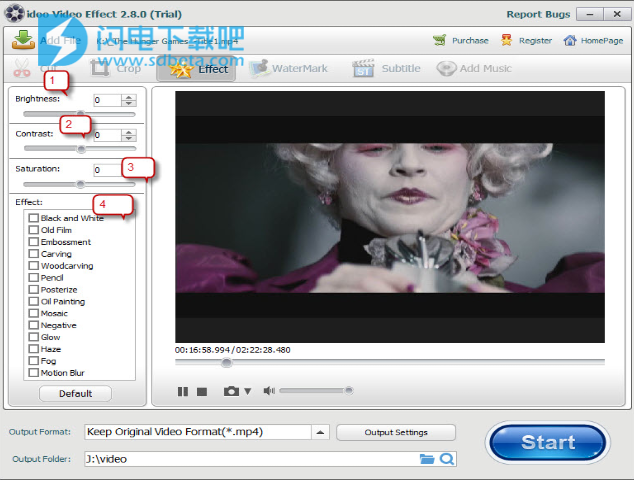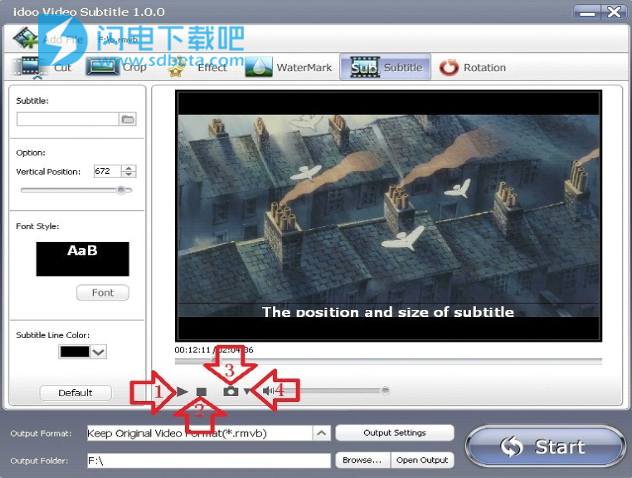支持的输入文件格式3GP,3G2,AMV,ASF,AVI,DAT,DivX,DV,F4V,FLV,H264,M1V,M2T,M2TS,M2P,M2V,M4V,MKV,MOD,MOV,MP2V,MP4,MPE,MPG,MPEG, MPV,MPV2,MTS,MTV,NSV,OGM,OGV,QT,RM,RMVB,TOD,TP,TRP,TS,VOB,VP6,WEBM,WM,WMV
AAC,AC3,AIFF,AMR,AU,M4A,MP2,MP3,OGG,WAV,WMA
使用教程
1.如何剪切/修剪视频/音频?
A.简易视频/音频切割器:
拖动剪刀图标以设置起点和终点。
您还可以在预览视频时单击开始时间按钮和结束时间按钮来选择要剪切的部分。
或者只输入确切的开始时间和结束时间以获得持续时间。
单击“剪切”按钮开始。
您可以单击“重置”取消所有设置。
您剪切的视频剪辑可以轻松复制,修改或删除。
B.批量视频/音频切割器:
拖动剪刀图标以设置起点和终点。
您还可以在预览视频时单击“开始时间”按钮和“结束时间”按钮来选择要剪切的部分。
或者只输入确切的开始时间和结束时间以获得持续时间。
您可以单击“重置”取消所有设置。
这些设置可应用于您添加的所有视频。
提示:您还可以为这些视频剪辑设置不同的持续时间。
C.高级视频切割机:
拖动剪刀图标以设置起点和终点。
您还可以在预览视频时单击开始时间按钮和结束时间按钮来选择要剪切的部分。
或者只输入确切的开始时间和结束时间以获得持续时间。
您可以单击“重置”取消所有设置。
为高级用户以两种模式剪切视频:保留或删除所选部分。
使用裁剪和旋转功能修剪视频。
在剪切时添加字幕,水印,效果和音乐,使视频更具吸引力。
2、如何加入视频和音频:
单击“向上”和“向下”按钮可以更改要加入的视频片段的顺序。
单击“删除”以删除选定的视频剪辑,或使用“清除”删除添加的所有文件。
可选的过渡效果使您的视频更流畅:无效,从右到左,从下到上,淡出-淡入。
输入格式可以通过勾选“设置为默认输出”从您添加的视频片段中选择格式“,或者您可以从”输出格式“的下拉列表中进行选择。如果视频剪辑的格式相同,您也可以直接加入视频文件而无需重新编码。
回到顶部
3、如何分割视频:
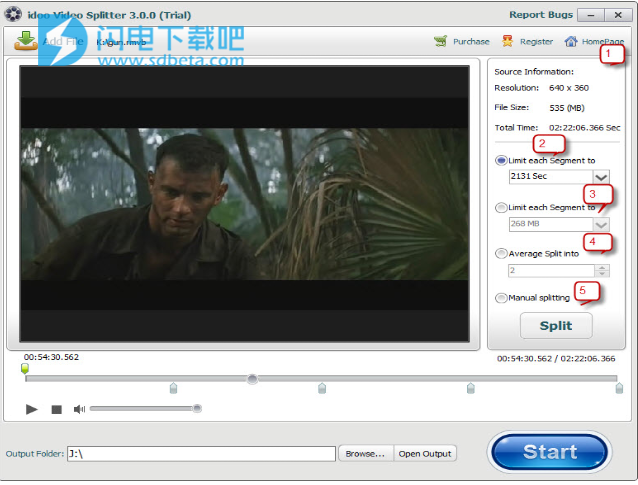
将清楚地显示原始视频的信息,包括分辨率,文件大小和总时间。
每个片段可以受到持续时间,CD持续时间和DVD持续时间的限制。或者您可以通过手动输入时间来设置持续时间。
通过限制列出的文件大小或仅自己输入文件大小将视频拆分为多个段。
您也可以将视频平均分成多个片段。
4如何旋转视频:
您可以轻松地将AVI,MP4,WMV,FLV,MKV,MPEG,H264的视频旋转90度,180度或270度。
单击“添加文件”添加要旋转的视频。
选择要旋转的度数:90度,180度或270度。
保存更改,然后预览转换前旋转的视频,您可以选择原始或其他文件类型作为输出格式。
5、如何裁剪视频
通过在框中输入数字或仅拖动右侧的裁剪区域来调整裁剪区域的位置。
可以通过直接拖动裁剪线来调整裁剪区域大小,也可以输入确切的数字。
勾选该框以保持视频的宽高比并旋转270度。
您可以通过从下拉列表中选择来更改裁剪线颜色,也可以定义自己的颜色。
在转换之前,只需在右侧播放即可轻松预览编辑的视频。
6、如何在视频中添加水印
单击“添加文本水印”并输入所需的内容。
单击“添加图像水印”,然后从文件中选择图片以为视频添加水印。
单击“删除所选水印”以删除您添加的水印。
水印的默认持续时间是整个视频,而您可以通过自己设置时间来更改它。
根据需要更改文本水印的字体样式。
7、如何为视频添加字幕
从文件中加载外部字幕。
通过直接拖动或输入确切的数字来调整字幕的垂直位置。
根据需要更改字幕的字体样式。
通过从下拉列表中选择也可以更改字幕线颜色,您也可以定义自己的颜色。
8、如何为视频添加效果
调整亮度,对比度和饱和度以美化您的视频。您也可以将这些特效,如黑白,老电影等应用到您的视频中。
9、何预览视频和拍摄图片
通过该软件的隔离功能,您可以预览视频和捕获图片。以字幕功能为例:
单击箭头1或拖动滑块以预览文件。
单击箭头2暂停。
单击箭头3捕获并保存图片。
单击箭头4以打开其保存的文件夹,然后选择文件类型。